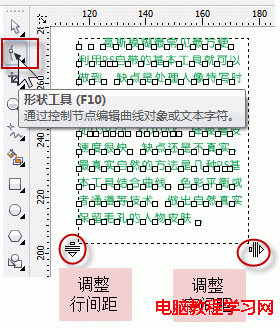文章介绍CorelDRAW行间距的三种调整方法,分别是段落面板和文本工具以及形状工具进行调整.
调整CorelDRAW行间距有几种方法。我们逐一认识一下:
CorelDRAW行间距调整方法一:
输入段落文字,单击上面选项栏里面的“A”图标,或者按下快捷键CTRL+T,打开“段落”面板,在“行间距”框里输入合适的数值来调整行间距。
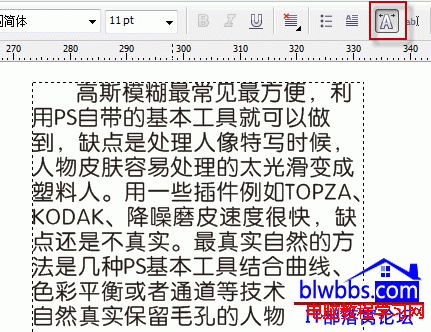
CorelDRAW行间距调整方法二:
输入段落文字之后,使用“文本工具”在文字任意地方单击,右下角会出现一个“朝右”和“朝下”的箭头图标。单击向下箭头拖拉调整行间距,单击向右箭头拖拉调整字间距。

CorelDRAW行间距调整方法三:
此方法和第二种方法相似。使用工具箱中的形状工具单击段落文字,最下面也会出现两个箭头,如下图标示的,分别拖拉调整行间距和字间距。